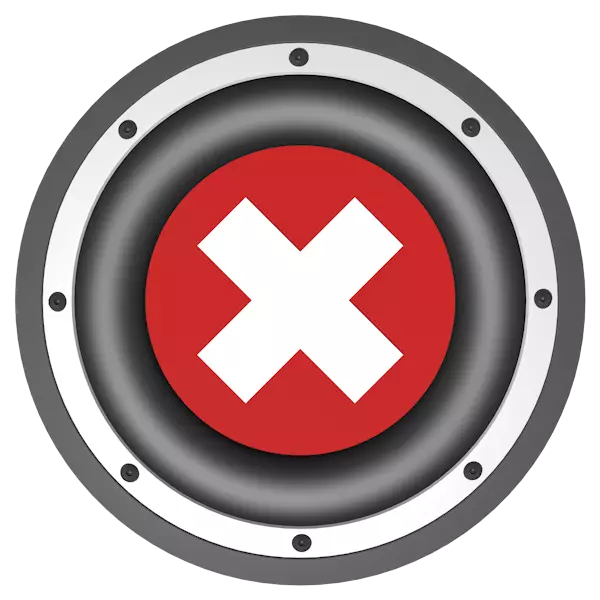
소프트웨어를 업데이트하는 것은 자신의 뉘앙스와 "함정"으로 매우 책임이있는 작업입니다. 종종 그 후에, 장치의 성능과 제어 소프트웨어의 제어로 다양한 문제가 발생합니다. 이 기사에서는 드라이버를 재설치하거나 업데이트 한 후 PC에서 사운드가 부족한 이유를 분석 할 것입니다.
업데이트 후 사라졌습니다
소프트웨어를 설치할 때 오디오가 비활성화되는 이유는 여러 가지입니다. 우선, 이것은 컴퓨터에 설치된 사운드 장치 또는 완전한 부재와의 드라이버 비 호환성을 제공합니다. 오디오의 작동은 일부 외부 요소뿐만 아니라 설치 절차 자체에 영향을 줄 수 있습니다.원인 1 : 비 호환성 또는 운전자 부족
시작하려면 PC의 사운드를 표시하는 오디오 장치를 확인하십시오. 이는 마더 보드에 내장하거나 별도의 장치를 나타내는 사운드 카드를 의미합니다.

참조 : 사운드 카드를 선택하는 방법
현대의 "마더 보드"제조업체의 대부분은 제품에서 Realtek 칩을 사용합니다. 드라이버는 Windows Update Server에서 직접 설치할 수 있으므로 장치 관리자에서 업데이트 절차를 직접 실행할 수 있습니다. 다운로드하기 전에 모든 것을 수동으로 만들기 위해 모든 것을 만들기 위해 결정되면 패키지가 운영 체제의 일련의 칩 및 버전을위한 것인지 확인해야합니다.
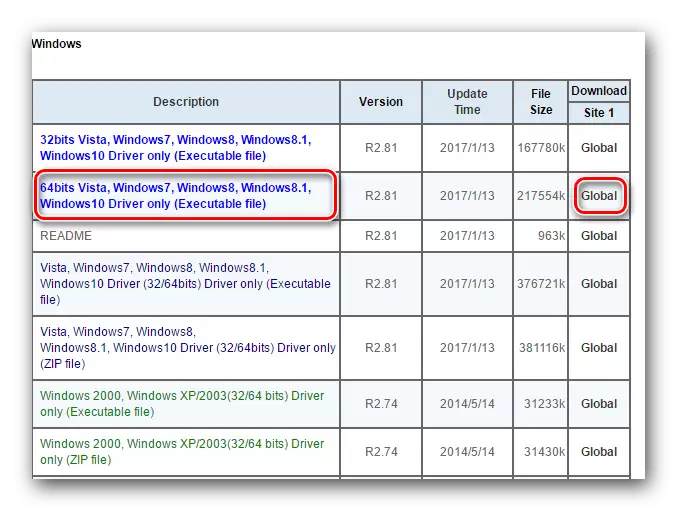
자세히보기 : Realtek 용 오디오 드라이버 다운로드 및 설치
이산 사운드 어댑터에는 공식 사이트에서 찾을 수있는 특별히 설계된 소프트웨어가 필요합니다. 내장 카드 용 드라이버를 업데이트하고 스피커 또는 헤드폰이 외부에 연결되어 있으면 논리 결과가 신호가 없을 것입니다. 문제에 대한 해결책은 제조업체의 자원에 의해 방문하여 필요한 패키지를 다운로드하여 설치합니다. "서비스", "지원", "다운로드"또는 "드라이버"섹션에 일반적으로 이러한 파일이 있습니다.
원인 2 : 설정을 재설정하고 서비스를 비활성화합니다
이 이유는 설치 절차의 기능에 있습니다. 설치 프로그램을 시작한 후에는 프리 세트 오디오 서비스가 파일을 잠금 해제하기 위해 이전 드라이버에서 먼저 삭제됩니다. 이어서 사용자 정의 설정을 재설정하면서 새 소프트웨어를 실행할 수 있으며 서비스가 꺼집니다.
솔루션 옵션 :
- 알림 영역에서 스피커 아이콘을 살펴보십시오. 빨간색 아이콘이있는 경우 적절한 서비스의 문제가 발생할 것입니다. PC 재시작으로 시작하거나 다시 시작해야합니다. 상황을 수정하는 다른 방법이 있습니다.
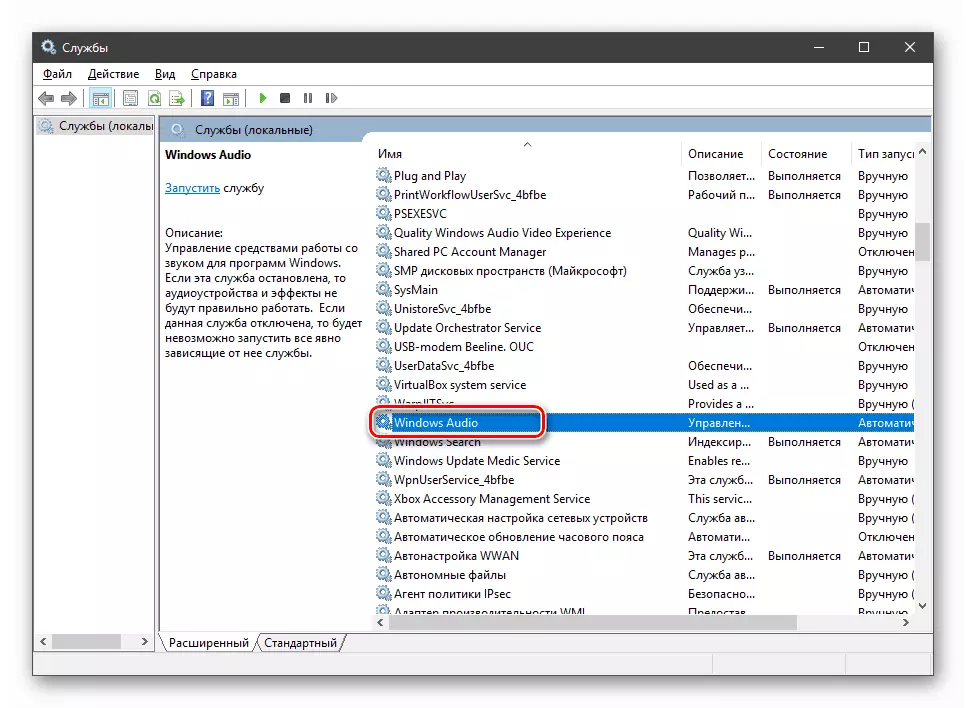
자세히보기 :
Windows 10에서 "오디오 서비스가 실행되지 않음"오류가 발생했습니다.
Windows 7에서 오디오 서비스를 실행하는 방법
- 사운드 사운드 설정을 확인하십시오. 특히 기본적으로 장치에 대한주의를 기울여야합니다.
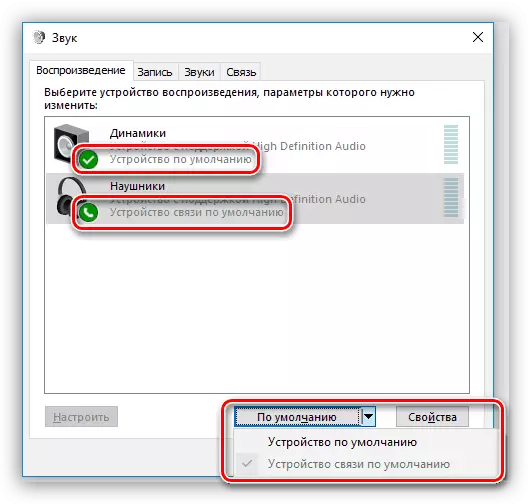
자세히보기 : Windows 10, Windows 7이있는 컴퓨터에서 소리를 구성하는 방법
원인 3 : 잘못된 드라이버 설치
드라이버를 설치할 때 오류 및 오작동 - 현상은 전혀 희귀하지 않습니다. 대화 상자 또는 메시지와 같은 외부 표현없이 실패가 발생하는 상황이 있습니다. 서비스와 설정을 가진 조작이 결과를주지 않으면 시스템의 "롤백"을 생각하고 소프트웨어를 다시 설치하는 것이 가치가 있습니다. 패키지를 교체하는 것이 좋습니다. 즉, 다른 리소스에서 다운로드하거나 시스템 도구를 사용하는 것이 좋습니다.
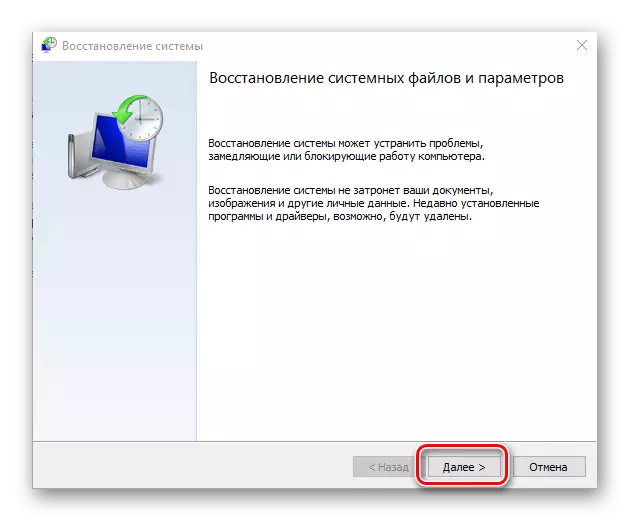
자세히보기 :
Windows 10, Windows 8, Windows 7, Windows XP를 복원하는 방법
드라이버 설치 표준 창
원인 4 : 바이러스 및 바이러스 백신
바이러스 백신 프로그램을 시작합시다. 이러한 소프트웨어는 드라이버 설치 또는 개별 구성 요소의 작업을 차단할 수 있습니다. 문제는 제 3 자 리소스에서로드 된 패키지를 사용할 때 가장 자주 발생합니다. 이산 사운드 카드의 공식 소프트웨어는이 반응을 일으킬 수 있습니다. 여기서 솔루션 옵션은 다음과 같습니다. 설치시에는 바이러스 백신 또는 예금 소프트웨어 (개별 카드의 경우)를 예외뿐만 아니라 다른 배포를 사용합니다.
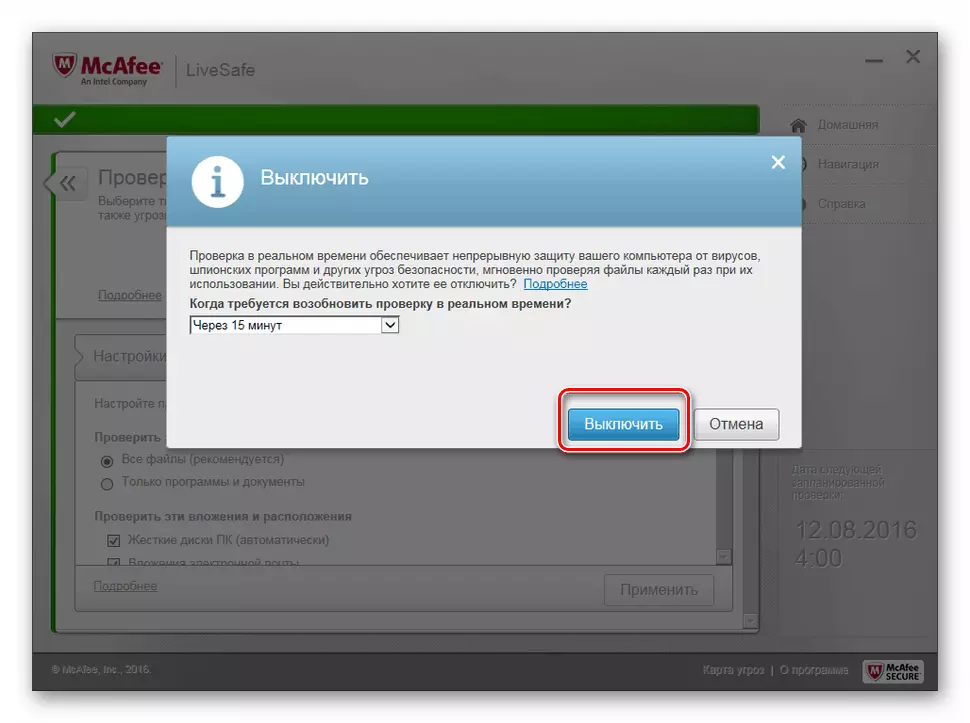
자세히보기 :
안티 바이러스를 끄는 방법
바이러스 백신을 제외시키는 프로그램 추가
이들을 갖춘 프로그램과 마찬가지로 바이러스는 드라이버를 차단하고 설치할 수 있습니다. 감염의 의심은 모든 수정 수단이 과일을 가져 오지 않는 후에 발생해야합니다. 이 경우 해충이있는 경우 PC를 확인하고 아래 기사에 주어진 방법 중 하나에서 제거해야합니다.

자세히보기 : 컴퓨터 바이러스와 싸우는 것
원인 5 : 물리적 오작동
"철"에는 불쾌한 기능이 하나 있습니다. 경고없이 종종 실패합니다. 아마도 이것은 귀하의 사례이며 운전자 사운드 카드를 업데이트하는 프로세스 중에 "긴 라이브 주문" 이것은 인출 장치 - 스피커 또는 헤드폰에서 발생할 수 있습니다. 문제를 해결하기 위해 모든 구성 요소의 성능을 확인할 필요가 있습니다. 열 (또는 헤드폰)을 다른 PC에 연결하거나 좌우가 이산 맵에 내장 된 "사운드"에 연결하여이를 수행 할 수 있습니다. 이 접근법은 신호가없는 장비를 결정할 것입니다. 그런 다음 서비스 또는 상점에 대한 여행을 따릅니다.결론
드라이버를 업데이트 한 후 가장 일반적인 문제 해결 옵션을 분해합니다. 솔루션은 대부분 간단하지만 진정한 원인을 식별하는 것이 종종 팅킹에 필요합니다. 이 프로세스에서 시간을 보내고 싶지 않은 경우 롤백 시스템 (세 번째 단락)에 의지하여 이전 버전의 소프트웨어를 남겨 둘 수 있습니다. 이 접근법에서는 쓸모없는 장비가 사용되는 경우에도 쓸모가 있으며, "장작"의 사용 가능한 버전은 OS에서 충돌 할 수 있습니다.
